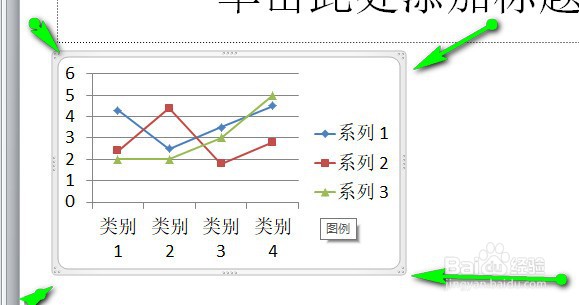1、双击打开需要插入折线图 的PPT文档,如图示例:测试01.pptx文件。
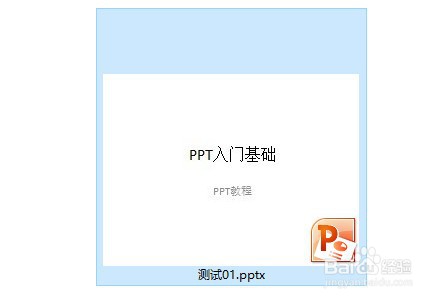
2、找到文档上方的“插入”菜单栏点击展开,再点击其中的 ’图表‘子项。如图箭头所指。
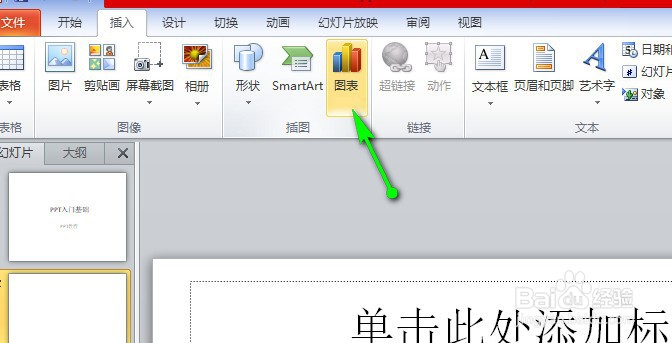
3、在弹出的图表列表中,点击左侧的’折线图‘,然后在右侧的折线图展示栏中选择一个你需要的样式。 点击’确定‘按钮
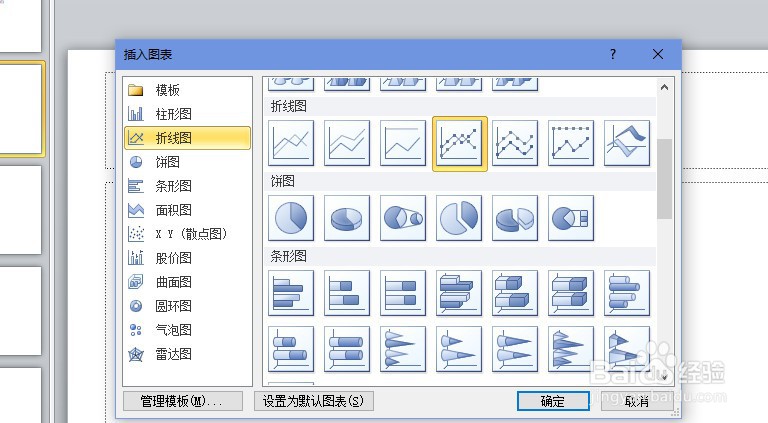
4、插入折线图后,可以在它弹出的excel小窗口中修改图表数据。如图是默认的模拟数据。
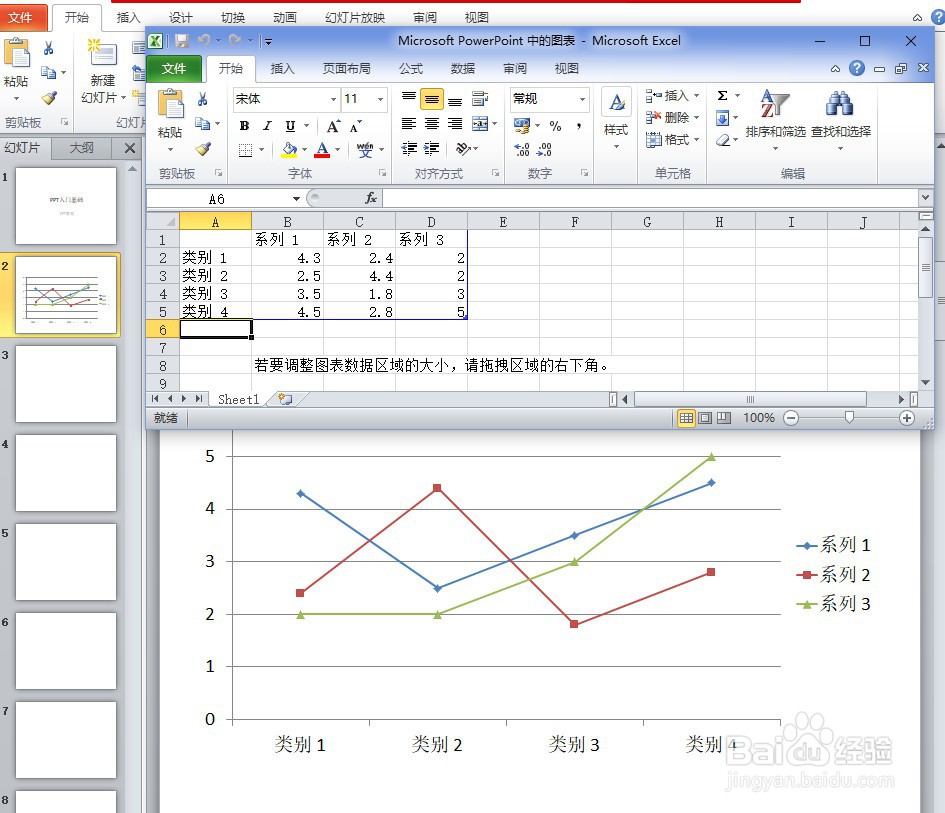
5、填入自己的修改实际数据后,关闭excel窗口即可。如果需要重新修改数据,右键单击图表,选择’编辑数据‘重新进行数据的修改调整。
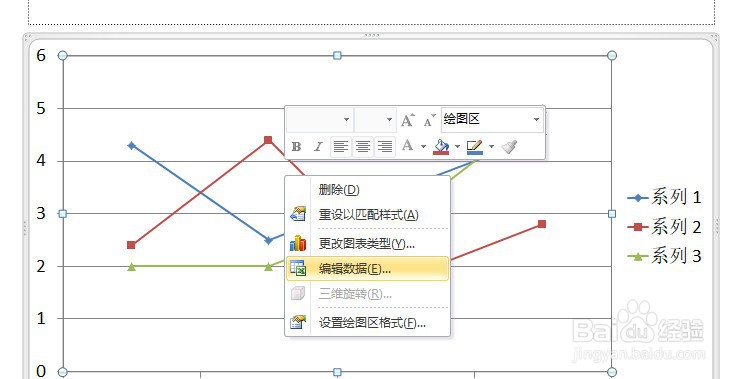
6、按住折线图边缘的控制点可以调整缩放图表的大小尺寸。